
Mark Lucas
0
4345
210
 Steam er fyldt med en række nyttige funktioner, du muligvis ikke er opmærksom på 8 ting, du ikke vidste om Steam 8 ting, du ikke vidste om Steam Steam startede som et irriterende program, der fulgte med Half-Life 2, men det er vokset til den valgte pc-butik for de fleste pc-spillere. Selvom nogle mennesker ikke er fans og foretrækker alternative butikker, ..., men tredjepartsudviklere har lavet værktøjer og websteder, der tilføjer Steam endnu flere funktioner. Fra at flytte installerede spil til andre harddiske uden at downloade dem igen til at styre dit spil backlog og se, hvor mange penge dit Steam-bibliotek er værd, tilføjer disse værktøjer en række manglende funktioner.
Steam er fyldt med en række nyttige funktioner, du muligvis ikke er opmærksom på 8 ting, du ikke vidste om Steam 8 ting, du ikke vidste om Steam Steam startede som et irriterende program, der fulgte med Half-Life 2, men det er vokset til den valgte pc-butik for de fleste pc-spillere. Selvom nogle mennesker ikke er fans og foretrækker alternative butikker, ..., men tredjepartsudviklere har lavet værktøjer og websteder, der tilføjer Steam endnu flere funktioner. Fra at flytte installerede spil til andre harddiske uden at downloade dem igen til at styre dit spil backlog og se, hvor mange penge dit Steam-bibliotek er værd, tilføjer disse værktøjer en række manglende funktioner.
Steam har gradvist tilføjet funktioner, som du engang havde brug for tredjepartsprogrammer til. Du kan nu vælge et installationssted, hver gang du installerer et spil, se de spil, du og en anden person begge ejer (perfekt til at beslutte et spil at spille sammen), og få e-mail-meddelelser, når spil på din ønskeliste sælges.
Steam Mover - Flyt installerede spil
Steam giver dig nu mulighed for at vælge en installationsplacering, når du installerer dine spil, hvilket er især nyttigt, hvis du har begrænset lagerplads - måske har du et lille solid-state drev og et større drev, hvor du vil installere dine spil.
Hvis du imidlertid ønsker at ændre installationsstedet for et Steam-spil efter installationen, skal du normalt fjerne spillet og derefter installere det igen ved at downloade alle spillets data igen i processen. Dette kan tage et stykke tid og kan være et problem, hvis du har en langsom internetforbindelse Får du bredbåndshastigheden, du betaler for? Får du den bredbåndshastighed, du betaler for? Hvor hurtig er din internetforbindelse, egentlig? Din internetudbyder citerer dine hastigheder, men hvordan ved du, om du faktisk får den hastighed, du betaler for? Du kan finde ud af at bruge en af ... eller en med en båndbreddehætte.
Steam Mover er et simpelt værktøj, der hurtigt kan flytte et spils filer og skabe en “knudepunkt Sådan synkroniserer du en hvilken som helst mappe til SkyDrive, og hvordan man bruger SkyDrive på Windows XP Sådan synkroniserer du enhver mappe til SkyDrive, og hvordan man bruger SkyDrive på Windows XP Microsofts nye SkyDrive er en fantastisk post i skyoplagskrigene - den konkurrerer tå til tå med Dropbox, Google Drev og resten. Det har dog nogle begrænsninger. Vi viser dig, hvordan du overvinder disse ... ” så Steam vil se dem på det normale sted - men de gemmes på en anden harddisk.
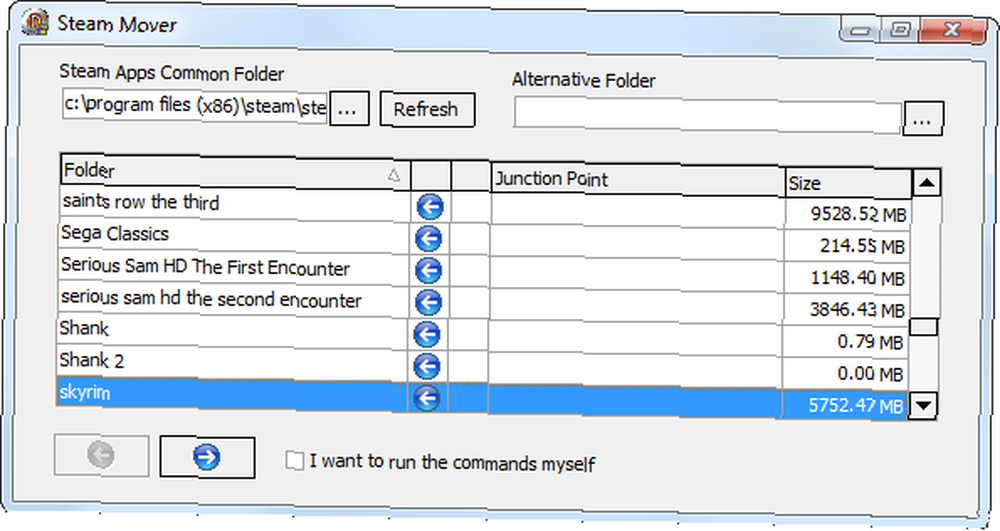
Depressurizer - Håndter nemt Steam-spilkategorier
Hvis du nogensinde har prøvet at kategorisere dine spil i Steam, ved du, at det kan være en øvelse i frustration. Du kan kun tildele en kategori til et spil ad gangen, og du skal gøre det ved at åbne en kontekstmenu, åbne en dialogboks og tildele kategorien. Du kan ikke nemt kategorisere flere spil på én gang. Hvis du vil omdøbe en kategori, kan du ikke - du kan kun oprette en ny kategori og langsomt tildele hvert enkelt spil til den nye kategori en efter en. Værre endnu kan Steam undertiden glemme disse kategorier, når du logger ind fra en anden pc, hvilket tvinger dig til at starte forfra og udføre hele den kedelige proces fra bunden af.
Depressurizer er et værktøj designet til at gøre det lettere at bruge Steam-kategorier. Programmet giver dig mulighed for automatisk at tildele spil til kategorier som “Handling” og “Eventyr” baseret på deres kategorier i Steam-butikken, skal du hurtigt tildele en kategori til flere spil på én gang, omdøbe kategorier og endda oprette en sikkerhedskopifil, der indeholder alle dine Steam-spilkategorioplysninger. Du kan hurtigt genimportere denne fil med Depressurizer, hvis Steam nogensinde glemmer dine kategorier igen.
Spildt med damp - Se hvor meget dit bibliotek er værd og mere
Hvor meget er dit Steam-bibliotek værd? Spildt med damp [Broken Link Removed] fortæller dig. Dette værktøj vil faktisk ikke fortælle dig, hvor meget du har brugt på spil - hvis du har erhvervet spil på salg eller via bundter som Humble Bundle, vil Wasted On Steam vise dem til fuld pris. Ligeledes, hvis du har købt et spil til $ 60, men det nu bliver solgt for $ 20, ser spillet ud til at være mindre værd nu.
Ikke desto mindre viser dette værktøj dig, hvor meget du skulle bruge for at købe hele dit Steam-bibliotek igen i dag. Bare indtast dit Steam ID, så gør det arbejdet. Det viser også, hvor mange timer du har spillet spil i alt, salgssalg og mere. Vil du vide, hvor meget tid og penge du har brugt på Steam? Vil du vide, hvor meget tid og penge du har brugt på Steam? Steams årlige feriesalg er lige for nylig afsluttet, og jeg ved, at nogle af dine tegnebøger virkelig skader lige nu. Dag efter dag slo flash-salg og daglige specials os i ansigtet, og det var ... .
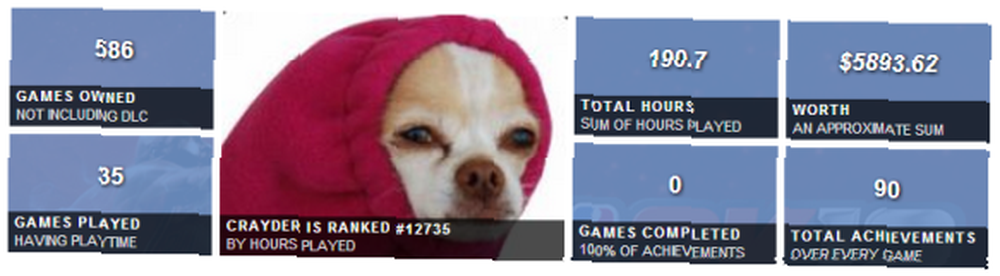
Hvor længe at slå, backloggery - Spor din backlog
Hvis du er en af de mennesker med Steam-spilbiblioteker, der er sammensat af hundreder af spil - mange af dem er købt i billige bundter under salg - har du muligvis en ret ordentlig efterspørgsel med spil, du ikke har spillet endnu.
Du kan spore denne backlog med et websted som How Long to Beat. Gå ind på Steam-spil, du vil spille, og How Long to Beat viser dem alle på en liste og viser den tid, det tog for andre brugere at færdiggøre spillet. Det vil endda tilføje dem alle sammen og fortælle dig, hvor længe du skal spille dine spil for at indhente. Hvor lang tid at slå kan også bruges uden en konto - du kan hurtigt søge efter et spil og se, hvor lang tid det vil tage dig at afslutte det.
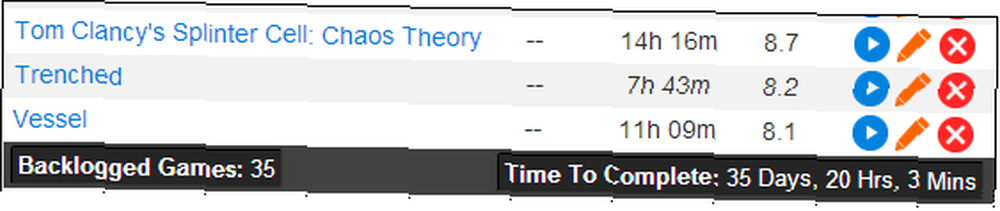
Backloggery er en anden lignende service. Der er endda et steam2backloggery-program, du kan køre, som automatisk importerer alle de spil, du ejer, til dit Backloggery-bibliotek.
Begge disse programmer er ikke Steam eller endda pc-specifikke - de kan bruges med spil fra alle platforme Er The Console Dying? [INFOGRAFISK] Er konsollen død? [INFOGRAFISK] Hvis jeg ser hurtigt på min iPhone eller iPad lige nu, kan jeg med det samme se, at et flertal af apps er spil. Det skyldes, at når tiden går, mere og mere ... .
TikiOne-Steam-Cleaner - Frigør plads
Steam-spil skal ofte installeres “videredistribution” pakker som DirectX-opdateringer, spil til Windows Live osv. Spil inkluderer disse installationsfiler og installerer dem automatisk første gang du starter spillet.
Når du har kørt dem, klæber de rundt på din harddisk og bruger plads. Værre endnu er hvert spil med sin egen unikke kopi af disse filer. Hvis du har en stor mængde spil installeret, bruges det sandsynligvis meget plads af unødvendige duplikater Slet duplikatfiler hurtigt med disse værktøjer Slet duplikatfiler hurtigt med disse værktøjer En af de hurtigste måder at tilstoppe din harddisk er at gemme duplikatfiler . Det meste af tiden er du sandsynligvis ikke engang klar over, at du har duplikatfiler. De kommer fra en række ... af disse installatører, som måske er så store som 100 MB hver.
TikiOne-Steam-Cleaner scanner din Steam-mappe efter sådanne installatører og giver dig mulighed for hurtigt at fjerne dem, hvilket frigør plads. Det er en god idé, der kan hjælpe med at frigøre plads, men der er et problem - hvis spillet nogensinde opdateres, eller hvis du kører “verificere spilcache” indstilling på spillet, vil Steam bemærke, at nogle af spillets filer mangler og downloade dem igen.
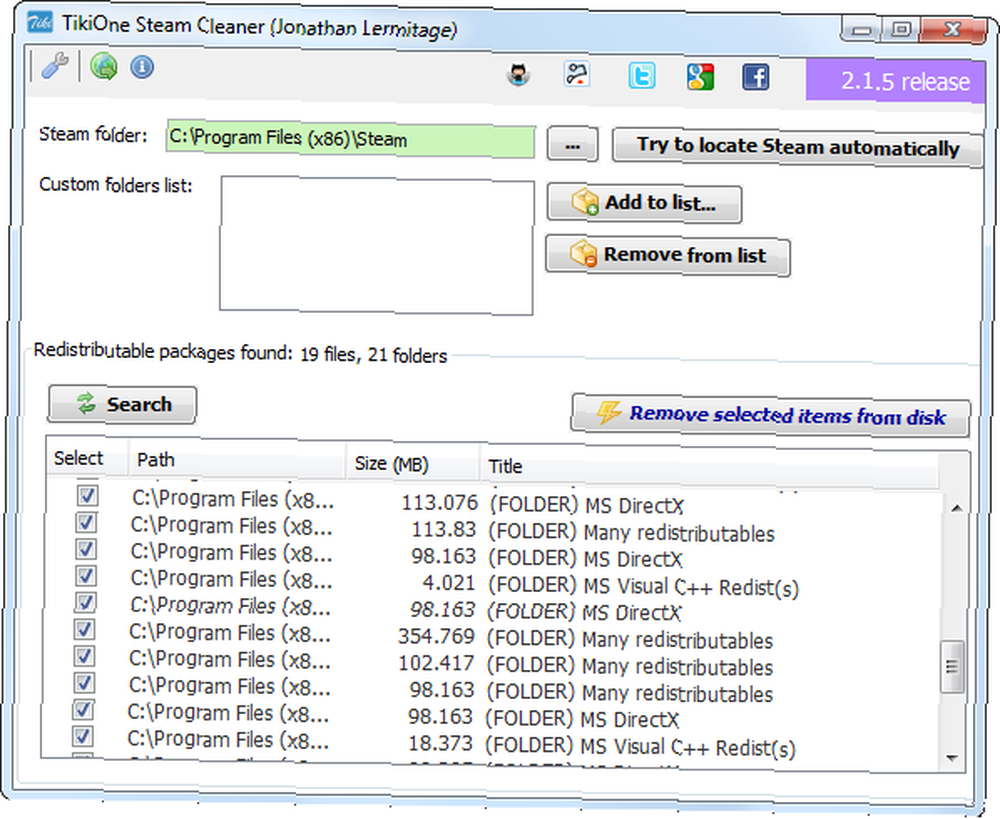
GameSave Manager - Sikkerhedskopier og gendan spilbesparelser
Mange - eller endda mest - nye spil inkluderer Steam Cloud-support til spilbesparelser. De uploader automatisk dine spil gemmer til skyen, synkroniserer dem på tværs af alle dine enheder og giver dig mulighed for at gendanne dem, hvis du nogensinde omformaterer din harddisk eller får en ny computer.
Nogle spil inkluderer dog ikke Steam Cloud-support til spilbesparelser. Det kan også være en god ide at have lokale sikkerhedskopier af gemme til spil, du har spillet, bare i tilfælde af, at Steam laver en fejl og ødelægger dem. Dette er endda nyttigt, hvis du migrerer Steam til en ny harddisk Sådan migreres Steam til en ny harddisk Sådan migreres Steam til en ny harddisk I modsætning til de fleste Windows-programmer kan Steam let flyttes mellem harddiske uden at downloade eller geninstallere hvad som helst. Hvis du vil sætte Steam på en ny harddisk - sige, hvis du har købt en ny ... - følger ikke alle spilbesparelser dig.
GameSave Manager er et program, der scanner din harddisk efter Steam-spil gemmer og giver dig mulighed for at oprette en sikkerhedskopifil, der indeholder dem. Du kan derefter bruge GameSave Manager til hurtigt at gendanne alle dine spilbesparelser fra denne enkelt fil på en ny computer. GameSave Manager giver dig også mulighed for at linke gemte mapper til skymapper, så du kan linke et spills gemte mappe til din Dropbox- eller Google Drive-mappe Cloud Storage Showdown - Dropbox, Google Drive, SkyDrive og mere Cloud Storage Showdown - Dropbox, Google Drive , SkyDrive & More Skylagringsscenen er for nylig blevet varm med en længe ventet indgang fra Google og en fornyet SkyDrive fra Microsoft. Dropbox er ubesværet af de store spillere i lang tid, men det er ændret ... og synkroniser automatisk gemmerne med dit skylager.
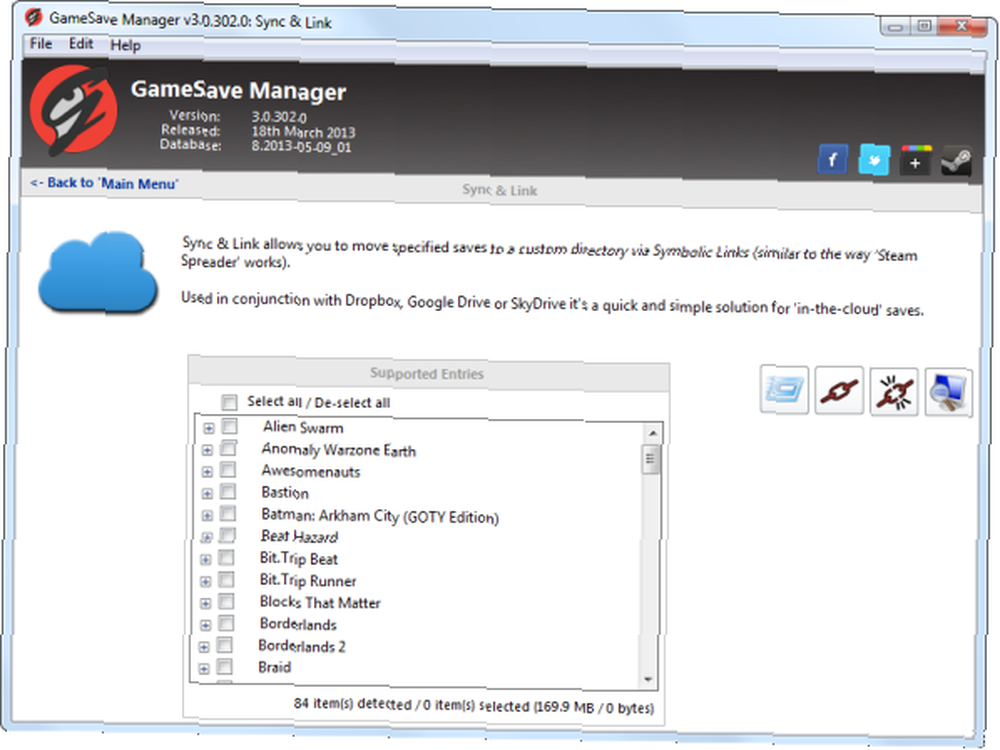
Har du brugt andre nyttige værktøjer eller websteder, der forbedrer din Steam-oplevelse? Efterlad en kommentar, og del dem nedenfor!











